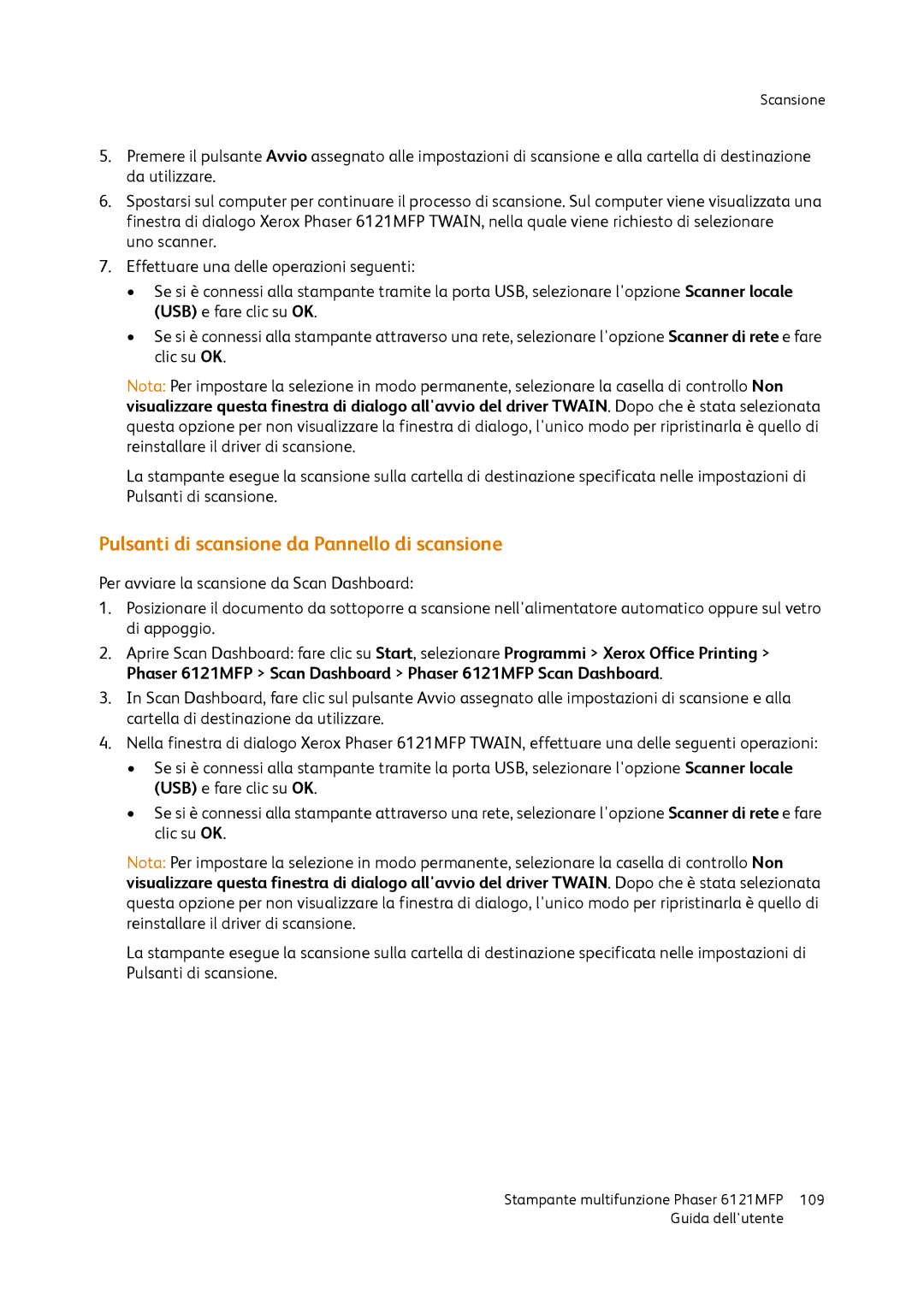Scansione
5.Premere il pulsante Avvio assegnato alle impostazioni di scansione e alla cartella di destinazione da utilizzare.
6.Spostarsi sul computer per continuare il processo di scansione. Sul computer viene visualizzata una finestra di dialogo Xerox Phaser 6121MFP TWAIN, nella quale viene richiesto di selezionare
uno scanner.
7.Effettuare una delle operazioni seguenti:
•Se si è connessi alla stampante tramite la porta USB, selezionare l'opzione Scanner locale (USB) e fare clic su OK.
•Se si è connessi alla stampante attraverso una rete, selezionare l'opzione Scanner di rete e fare clic su OK.
Nota: Per impostare la selezione in modo permanente, selezionare la casella di controllo Non visualizzare questa finestra di dialogo all'avvio del driver TWAIN. Dopo che è stata selezionata questa opzione per non visualizzare la finestra di dialogo, l'unico modo per ripristinarla è quello di reinstallare il driver di scansione.
La stampante esegue la scansione sulla cartella di destinazione specificata nelle impostazioni di Pulsanti di scansione.
Pulsanti di scansione da Pannello di scansione
Per avviare la scansione da Scan Dashboard:
1.Posizionare il documento da sottoporre a scansione nell'alimentatore automatico oppure sul vetro di appoggio.
2.Aprire Scan Dashboard: fare clic su Start, selezionare Programmi > Xerox Office Printing > Phaser 6121MFP > Scan Dashboard > Phaser 6121MFP Scan Dashboard.
3.In Scan Dashboard, fare clic sul pulsante Avvio assegnato alle impostazioni di scansione e alla cartella di destinazione da utilizzare.
4.Nella finestra di dialogo Xerox Phaser 6121MFP TWAIN, effettuare una delle seguenti operazioni:
•Se si è connessi alla stampante tramite la porta USB, selezionare l'opzione Scanner locale (USB) e fare clic su OK.
•Se si è connessi alla stampante attraverso una rete, selezionare l'opzione Scanner di rete e fare clic su OK.
Nota: Per impostare la selezione in modo permanente, selezionare la casella di controllo Non visualizzare questa finestra di dialogo all'avvio del driver TWAIN. Dopo che è stata selezionata questa opzione per non visualizzare la finestra di dialogo, l'unico modo per ripristinarla è quello di reinstallare il driver di scansione.
La stampante esegue la scansione sulla cartella di destinazione specificata nelle impostazioni di Pulsanti di scansione.
Stampante multifunzione Phaser 6121MFP | 109 |
Guida dell'utente |
|